Disable Auto Backup Google Photos di Android & iPhone
- account_circle SaidWP - Blog
- calendar_month Senin, 29 Sep 2025
- visibility 440
- comment 0 komentar
- print Cetak
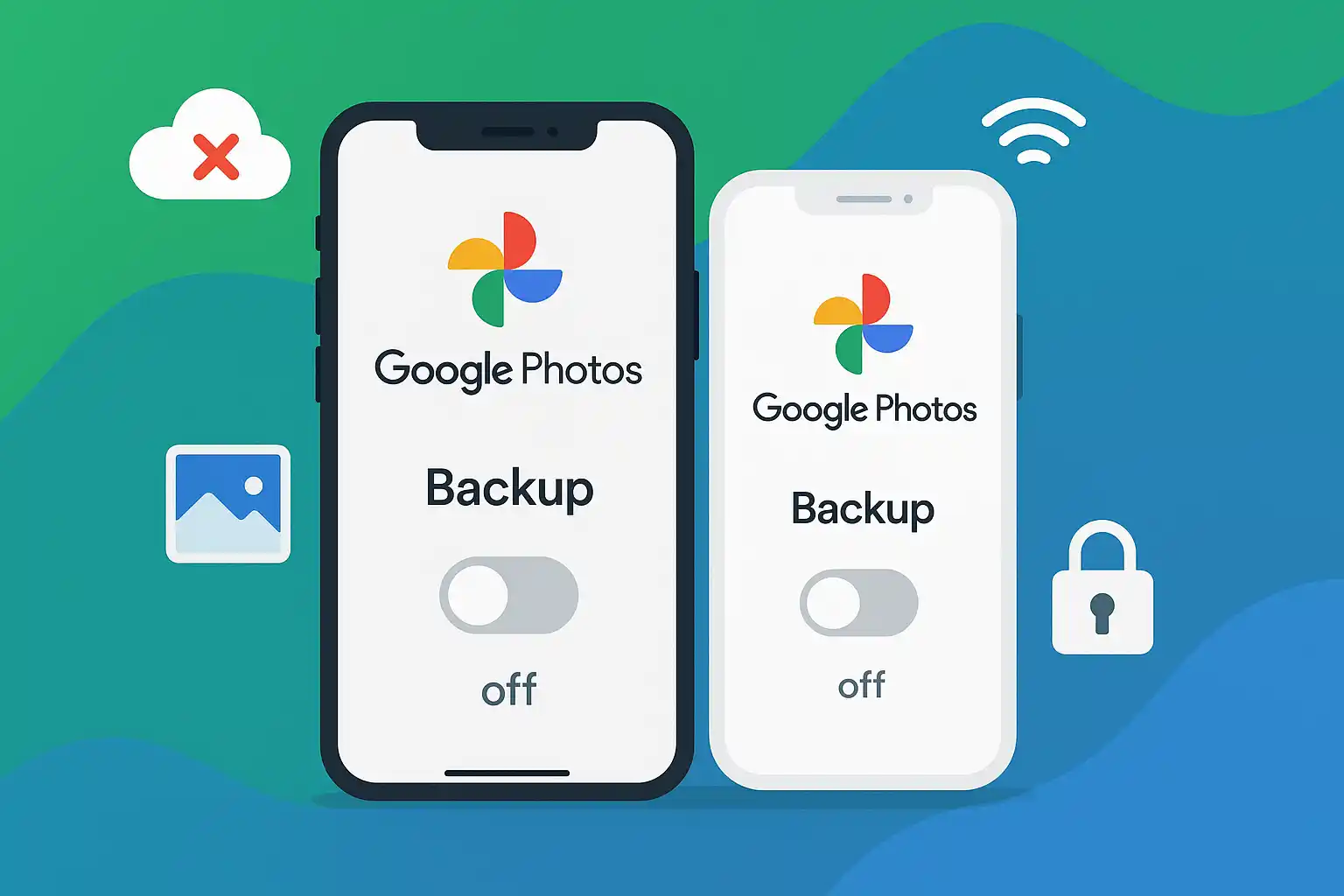
info Atur ukuran teks artikel ini untuk mendapatkan pengalaman membaca terbaik.
Auto backup Google Photos kadang bikin nyaman, tapi juga bisa bikin pusing. Nyaman karena semua foto aman di cloud, bisa dibuka dari perangkat apa saja.
Tapi pusing karena kuota Google Drive cepat penuh, paket data bisa habis, dan sebagian orang kurang nyaman soal privasi.
Di artikel ini, kami bakal bahas lengkap:
- Kenapa orang memilih pakai auto backup.
- Kenapa juga ada yang memilih mematikan auto backup.
- Cara disable auto backup di Android dan iPhone.
- Trik hemat kuota: auto backup hanya lewat WiFi.
- Catatan tambahan biar kamu bisa pilih sesuai kebutuhan.
Kenapa Memilih Auto Backup?
Banyak alasan kenapa fitur ini dianggap sebagai penyelamat:
- Anti kehilangan foto penting
HP bisa hilang, rusak, atau kepenuhan memori. Dengan backup otomatis, kenanganmu aman di cloud. - Mudah diakses di mana saja
Punya iPhone di rumah, Android di kantor, atau laptop buat kerja? Semua foto bisa dibuka di photos.google.com atau aplikasi Google Photos. - Memori HP jadi lega
Kalau foto/video sudah aman di cloud, kamu bisa hapus salinan lokal di HP untuk kasih napas lega ke memori internal.
Kenapa Memilih Mematikan Auto Backup?
Di sisi lain, banyak juga yang lebih nyaman kalau auto backup dimatikan. Alasannya?
- Privasi & keamanan
Nggak semua orang pengen foto pribadinya ‘nongkrong’ di server Google. Ada yang lebih nyaman simpan lokal atau di hard disk pribadi. - Kuota Google Drive cepat habis
Ingat, Google kasih gratis 15 GB aja untuk Gmail, Drive, dan Photos digabung. Kalau kamu tipe yang rajin selfie, dijamin cepet banget penuh. - Hemat kuota internet
Bayangin lagi di luar rumah, terus foto/video langsung ke-upload. Bisa-bisa paket data langsung jebol. - Lebih suka kontrol manual
Ada orang yang pengennya foto dipilih dulu baru di-upload, bukan otomatis semua langsung diangkut ke cloud.
Cara Disable Auto Backup di Android
Langkah-langkah:
- Buka Google Photos.
- Tap profil → Setelan Foto.
- Pilih Cadangan (Backup).
- Matikan toggle Cadangkan & sinkronkan (Back up & sync).
Cara Disable Auto Backup di iPhone
Langkah-langkah:
- Buka Google Photos.
- Tap profil → Setelan Foto.
- Pilih Backup.
- Geser toggle Back up & sync ke Off.
Opsi: Auto Backup Hanya Lewat WiFi
Kalau kamu mau hemat kuota tapi tetap bisa backup, maka atur supaya backup jalan hanya ketika pakai WiFi.
Langkah:
- Google Photos → Setelan Foto → Backup → Penggunaan data seluler → Jangan gunakan data seluler untuk backup.
Catatan Penting Tentang Auto Backup
- Foto lama yang sudah ter-backup, tetap ada di cloud walau auto backup dimatikan.
- Bahasa menu bisa beda: “Backup” vs “Cadangan”.
- Pastikan aplikasi update biar menunya sama.
- Bisa kombinasi strategi: backup hanya album tertentu atau lewat WiFi saja.
FAQ (Sering Ditanyakan)
Q: Kalau saya matikan backup, apa foto di HP ikut hilang?
A: Nggak. Foto di HP tetap aman. Yang dimatikan cuma upload otomatisnya.
Q: Kalau storage Google saya sudah terlanjur penuh?
A: Bisa hapus foto di cloud, beli storage tambahan Google One, atau matikan backup biar nggak makin penuh.
Q: Aman nggak sih simpan foto di Google Photos?
A: Secara umum aman, tapi kalau privasi adalah concern utama, lebih baik disimpan di media lokal (HDD, NAS, atau server pribadi).
Penutup
Sekarang kamu bisa pilih: nyalain auto backup biar aman dari kehilangan, atau matiin biar privasi dan kuota lebih terjaga. Semua balik ke kebutuhanmu.
Yang penting, kamu yang pegang kendali atas data dan kenangan digitalmu.
- Penulis: SaidWP - Blog





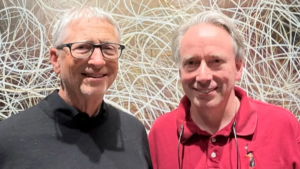



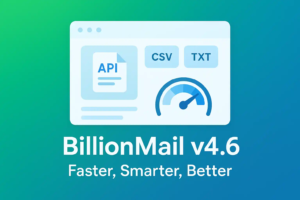
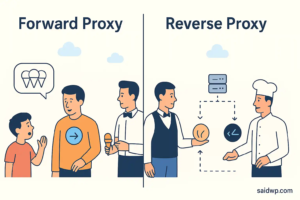






Saat ini belum ada komentar